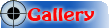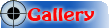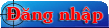Những thủ thuật chỉ dành riêng cho Start Menu kiểu mới (Start Menu XP)
Ẩn tên người sử dụng trên Start Menu XP.
Tìm đến khoá chỉ ra bên dưới trong Registry Editor, tạo một giá trị kiểu DWORD mới với tên "NoUserNameInStartMenu" nếu chưa có và nhập dữ liệu cho nó là 1 để ẩn tên người sử dụng trên Start Menu XP.
User Key: HKEY_CURRENT_USER\ Software\ Microsoft\ Windows\ CurrentVersion\ Policies\ Explorer
System Key: HKEY_LOCAL_MACHINE\ Software\ Microsoft\ Windows\ CurrentVersion\ Policies\ Explorer
Name: NoUserNameInStartMenu
Type: REG_DWORD
Value: 0 - hiện tên người sử dụng, 1- ẩn tên người sử dụng trên Start Menu
Tắt menu "All Programs" trên Start Menu XP.
Tìm đến khoá chỉ ra bên dưới trong Registry Editor, tạo một giá trị kiểu DWORD mới với tên "NoStartMenuMorePrograms" nếu chưa có và nhập dữ liệu cho nó là 1 để ẩn menu "All Programs" trên Start Menu XP.
User Key: HKEY_CURRENT_USER\ Software\ Microsoft\ Windows\ CurrentVersion\ Policies\ Explorer
System Key: HKEY_LOCAL_MACHINE\ Software\ Microsoft\ Windows\ CurrentVersion\ Policies\ Explorer
Name: NoStartMenuMorePrograms
Type: REG_DWORD
Value: 0 - hiện "All Programs", 1- ẩn "All Programs" trên Start Menu XP.
Tắt menu Run trên Start Menu XP.
Hướng dẫn này giúp bạn điều khiển Windows tắt menu Run trên Start Menu XP. Khi đã tắt menu Run bạn vẫn có thể dùng phím tắt Windows + R để mở cửa sổ Run. Chú ý phần này chỉ có tác dụng trên Start Menu kiểu dáng XP.
Tìm đến khoá chỉ ra bên dưới trong Regsitry Editor, tạo một giá trị kiểu DWORD mới với tên "Start_ShowRun" và sửa dữ liệu cho nó thành 0 để tắt menu Run.
User Key: HKEY_CURRENT_USER\ Software\ Microsoft\ Windows\ CurrentVersion\ Explorer\ Advanced
Name: Start_ShowRun
Type: REG_DWORD
Value: 0- tắt menu Run. 1- hiện menu Run trên Start Menu XP
Chú ý! Giá trị "Start_ShowRun" phụ thuộc vào giá trị "NoRun". Tức khi dữ liệu của "NoRun" là 0x00000001(1) thì bất chấp dữ liệu của giá trị "Start_ShowRun" là bao nhiêu thì cửa sổ Run của Windows cũng bị vô hiệu hoá, khi đó menu Run trên cả Start Menu XP và Start Menu Classic đều bị tắt.
Tắt menu "Help & Supports" trên Start Menu XP.
Hướng dẫn này giúp bạn điều khiển Windows tắt menu Help & Supports trên Start Menu XP. Khi đã tắt menu Help bạn vẫn có thể dùng phím tắt Windows + F1 để mở cửa sổ Help & Supports. Chú ý phần này chỉ có tác dụng trên Start Menu kiểu dáng XP.
Tìm đến khoá chỉ ra bên dưới trong Regsitry Editor, tạo một giá trị kiểu DWORD mới với tên "Start_ShowHelp" và sửa dữ liệu cho nó thành 0 để tắt menu Help & Supports.
User Key: HKEY_CURRENT_USER\ Software\ Microsoft\ Windows\ CurrentVersion\ Explorer\ Advanced
Name: Start_ShowHelp
Type: REG_DWORD
Value: 0- tắt menu Help & Supports. 1- hiện menu Help & Supports trên Start Menu XP
Chú ý! Giá trị "Start_ShowHelp" phụ thuộc vào giá trị "NoSMHelp". Tức khi dữ liệu của "NoSMHelp" là 0x00000001(1) thì bất chấp dữ liệu của giá trị "Start_ShowHelp" là bao nhiêu thì công cụ Help & Supports của Windows cũng bị vô hiệu hoá và menu Help trên cả Start Menu XP và Start Menu Classic đều bị tắt.
Tắt menu "Search" trên Start Menu XP.
Hướng dẫn này giúp bạn tắt menu Search trên Start menu. Tắt menu này đồng nghĩa với việc vô hiệu hoá công cụ tìm kiếm của Windows. Bạn phải cân nhắc trước khi chỉ sửa.
Tìm đến khoá chỉ ra bên dưới trong Regsitry Editor, tạo một giá trị kiểu DWORD mới với tên "NoFind" nếu chưa có và sửa dữ liệu cho nó thành 1 tắt menu Search trên Start Menu.
User Key: HKEY_CURRENT_USER\ Software\ Microsoft\ Windows\ CurrentVersion\ Policies\ Explorer
System Key: HKEY_LOCAL_MACHINE\ Software\ Microsoft\ Windows\ CurrentVersion\ Policies\ Explorer
Name: NoFind
Type: REG_DWORD
Value: 0 - hiển thị menu Help, 1 - tắt menu Help.
Tắt menu "Favorites" trên Start Menu XP.
Hướng dẫn này giúp bạn điều khiển Windows tắt menu Favorites" trên Start Menu XP. Chú ý sự thay đổi này có tác dụng với Start Menu Xp và Start Menu Classic.
Tìm đến khoá chỉ ra bên dưới trong Regsitry Editor, tạo một giá trị kiểu DWORD mới với tên "StartMenuFavorites" và sửa dữ liệu cho nó thành 0 để tắt menu Favorites .
User Key: HKEY_CURRENT_USER\ Software\ Microsoft\ Windows\ CurrentVersion\ Explorer\ Advanced
Name: StartMenuFavorites
Type: REG_DWORD
Value: 0- tắt menu Favorites. 1- hiện menu Favorites trên Start Menu XP và Start Menu Classic
Chú ý! Giá trị "StartMenuFavorites" phụ thuộc vào giá trị "NoFavoritesMenu". Tức khi dữ liệu của "NoFavoritesMenu" là 0x00000001(1) thì bất chấp dữ liệu của giá trị "StartMenuFavorites" là bao nhiêu thì menu Favorites trên cả Start Menu XP và Start Menu Classic đều bị tắt.
Tắt menu "My Documents" trên Start Menu XP.
Hướng dẫn này giúp bạn điều khiển Windows tắt menu My Documents trên Start Menu XP. Sự thay đổi này chỉ có tác dụng trên Start Menu XP.
Tìm đến khoá chỉ ra bên dưới trong Regsitry Editor, tạo một giá trị kiểu DWORD mới với tên "Start_ShowMyDocs" và sửa dữ liệu cho nó thành 0 để tắt menu My Documents.
User Key: HKEY_CURRENT_USER\ Software\ Microsoft\ Windows\ CurrentVersion\ Explorer\ Advanced
Name: Start_ShowMyDocs
Type: REG_DWORD
Value: 0- tắt menu My Documents . 1- hiện menu My Documents trên Start Menu XP
Chú ý! Giá trị "Start_ShowMyDocs" phụ thuộc vào giá trị "NoSMMyDocs". Tức khi dữ liệu của "NoSMMyDocs" là 0x00000001(1) thì bất chấp dữ liệu của giá trị "Start_ShowMyDocs" là bao nhiêu thì menu My Documents trên cả Start Menu XP và Start Menu Classic đều bị tắt.
Tắt menu "My Pictures" trên Start Menu XP.
Hướng dẫn này giúp bạn điều khiển Windows tắt menu My Pictures trên Start Menu XP. Sự thay đổi này chỉ có tác dụng trên Start Menu XP.
Tìm đến khoá chỉ ra bên dưới trong Regsitry Editor, tạo một giá trị kiểu DWORD mới với tên "Start_ShowMyPics" và sửa dữ liệu cho nó thành 0 để tắt menu My Pictures.
User Key: HKEY_CURRENT_USER\ Software\ Microsoft\ Windows\ CurrentVersion\ Explorer\ Advanced
Name: Start_ShowMyPics
Type: REG_DWORD
Value: 0- tắt menu My Pictures . 1- hiện menu My Pictures trên Start Menu XP
Chú ý! Giá trị "Start_ShowMyPics" phụ thuộc vào giá trị "NoSMMyPictures". Tức khi dữ liệu của "NoSMMyPictures" là 0x00000001(1) thì bất chấp dữ liệu của giá trị "Start_ShowMyPics" là bao nhiêu thì menu My Pictures trên cả Start Menu XP và Start Menu Classic đều bị tắt.
Tắt menu "My Music" trên Start Menu XP.
Hướng dẫn này giúp bạn điều khiển Windows tắt menu My Music trên Start Menu XP. Sự thay đổi này chỉ có tác dụng trên Start Menu XP.
Tìm đến khoá chỉ ra bên dưới trong Regsitry Editor, tạo một giá trị kiểu DWORD mới với tên "Start_ShowMyMusic" và sửa dữ liệu cho nó thành 0 để tắt menu My Music.
User Key: HKEY_CURRENT_USER\ Software\ Microsoft\ Windows\ CurrentVersion\ Explorer\ Advanced
Name: Start_ShowMyMusic
Type: REG_DWORD
Value: 0- tắt menu My Music . 1- hiện menu My Music trên Start Menu XP
Chú ý! Giá trị "Start_ShowMyMusic" phụ thuộc vào giá trị "NoStartMenuMyMusic". Tức khi dữ liệu của "NoStartMenuMyMusic" là 0x00000001(1) thì bất chấp dữ liệu của giá trị "Start_ShowMyMusic" thì menu My Music trên cả Start Menu XP và Start Menu Classic đều bị tắt.
Tắt menu "Network Connections" trên Start Menu XP.
Hướng dẫn này giúp bạn điều khiển Windows tắt menu Network Connections trên Start Menu XP. Sự thay đổi này chỉ có tác dụng trên Start Menu XP.
Tìm đến khoá chỉ ra bên dưới trong Regsitry Editor, tạo một giá trị kiểu DWORD mới với tên "Start_ShowNetConn" và sửa dữ liệu cho nó thành 0 để tắt menu Network Connections.
User Key: HKEY_CURRENT_USER\ Software\ Microsoft\ Windows\ CurrentVersion\ Explorer\ Advanced
Name: Start_ShowNetConn
Type: REG_DWORD
Value: 0- tắt menu Network Connections. 1- hiện menu Network Connections trên Start Menu XP
Chú ý! Giá trị "Start_ShowNetConn" phụ thuộc vào giá trị "NoNetworkConnections". Tức khi dữ liệu của "NoNetworkConnections" là 0x00000001(1) thì bất chấp dữ liệu của giá trị "Start_ShowNetConn" thì menu Network Conections trên cả Start Menu XP và Start Menu Classic đều bị tắt.
Tắt menu "Printers and Faxes" trên Start Menu XP.
Hướng dẫn này giúp bạn điều khiển Windows tắt menu Printers and Faxes trên Start Menu XP. Sự thay đổi này chỉ có tác dụng trên Start Menu XP.
Tìm đến khoá chỉ ra bên dưới trong Regsitry Editor, tạo một giá trị kiểu DWORD mới với tên "Start_ShowPrinters" và sửa dữ liệu cho nó thành 0 để tắt menu Printers and Faxes.
User Key: HKEY_CURRENT_USER\ Software\ Microsoft\ Windows\ CurrentVersion\ Explorer\ Advanced
Name: Start_ShowPrinters
Type: REG_DWORD
Value: 0- tắt menu Printers and Faxes. 1- hiện menu Printers and Faxes trên Start Menu XP
Tắt menu "My Network Places" trên Start Menu XP.
Hướng dẫn này giúp bạn điều khiển Windows tắt menu My Network Places trên Start Menu XP. Sự thay đổi này chỉ có tác dụng trên Start Menu XP.
Tìm đến khoá chỉ ra bên dưới trong Regsitry Editor, tạo một giá trị kiểu DWORD mới với tên "Start_ShowNetPlaces" và sửa dữ liệu cho nó thành 0 để tắt menu My Network Places.
User Key: HKEY_CURRENT_USER\ Software\ Microsoft\ Windows\ CurrentVersion\ Explorer\ Advanced
Name: Start_ShowNetPlaces
Type: REG_DWORD
Value: 0- tắt menu My Network Places. 1- hiện menu My Network Places trên Start Menu XP
Chú ý! Giá trị "Start_ShowNetPlaces" phụ thuộc vào giá trị "NoStartMenuNetworkPlaces". Tức khi dữ liệu của "NoStartMenuNetworkPlaces" là 0x00000001(1) thì bất chấp dữ liệu của giá trị "Start_ShowNetPlaces" là bao nhiêu thì menu My Network Places trên cả Start Menu XP và Start Menu Classic đều bị tắt.
Tắt menu "Control Panel" trên Start Menu XP.
Hướng dẫn này giúp bạn điều khiển Windows tắt menu Control Panel trên Start Menu XP. Sự thay đổi này chỉ có tác dụng trên Start Menu XP.
Tìm đến khoá chỉ ra bên dưới trong Regsitry Editor, tạo một giá trị kiểu DWORD mới với tên "Start_ShowControlPanel" và sửa dữ liệu cho nó thành 0 để tắt menu Control Panel.
User Key: HKEY_CURRENT_USER\ Software\ Microsoft\ Windows\ CurrentVersion\ Explorer\ Advanced
Name: Start_ShowControlPanel
Type: REG_DWORD
Value: 0- tắt menu Control Panel. 1- hiện menu Control Panel trên Start Menu XP
Chú ý! Giá trị "Start_ShowControlPanel" phụ thuộc vào giá trị "NoControlPanel". Tức khi dữ liệu của "NoControlPanel" là 0x00000001(1) thì bất chấp dữ liệu của giá trị "Start_ShowControlPanel" thì menu Control Panel trên cả Start Menu XP và Start Menu Classic đều bị tắt và Control Panel cũng bị vô hiệu hoá.
Tắt menu "My Recent Documents" trên Start Menu XP.
Hướng dẫn này giúp bạn điều khiển Windows tắt menu My Recent Documents trên Start Menu XP. Sự thay đổi này chỉ có tác dụng trên Start Menu XP.
Tìm đến khoá chỉ ra bên dưới trong Regsitry Editor, tạo một giá trị kiểu DWORD mới với tên "Start_ShowRecentDocs" và sửa dữ liệu cho nó thành 0 để tắt menu My Recent Documents
User Key: HKEY_CURRENT_USER\ Software\ Microsoft\ Windows\ CurrentVersion\ Explorer\ Advanced
Name: Start_ShowRecentDocs
Type: REG_DWORD
Value: 0- tắt menu My Recent Documents. 1- hiện menu My Recent Documents trên Start Menu XP
Chú ý! Giá trị "Start_ShowRecentDocs" phụ thuộc vào giá trị "NoRecentDocsMenu". Tức khi dữ liệu của "NoRecentDocsMenu" là 0x00000001(1) thì bất chấp dữ liệu của giá trị "Start_ShowRecentDocs" là bao nhiêu thì menu "My Network Places" trên cả Start Menu XP và Start Menu Classic đều bị tắt.
Tắt danh sách các chương trình thường xuyên sử dụng trên Start Menu XP.
Từ Windows XP trở lên trong Start Menu XP luôn hiện một danh sách các chương trình thường xuyên sử dụng của bạn, nó tương tự như danh sách Recent Documents. Hướng dẫn này giúp bạn tắt danh sách này đi.
Tìm đến khoá chỉ ra bên dưới trong Regsitry Editor, tạo một giá trị kiểu DWORD mới với tên "NoStartMenuMFUprogramsList" và sửa dữ liệu cho nó thành 1 để tắt danh sách các chương trình thường xuyên sử dụng trên Start Menu XP.
User Key: HKEY_CURRENT_USER\ Software\ Microsoft\ Windows\ CurrentVersion\ Policies\ Explorer
System Key: HKEY_LOCAL_MACHINE\ Software\ Microsoft\ Windows\ CurrentVersion\ Policies\ Explorer
Name: NoStartMenuMFUprogramsList
Type: REG_DWORD
Value: 0 - hiện danh sách, 1 - tắt danh sách các chương trình thường xuyên sử dụng trên Start Menu XP.
Tắt danh sách các chương trình gắn sẵn trên Start Menu XP.
Mặc định khi cài đặt Windows xong bạn luôn thấy Windows đính sẵn một số công cụ của Windows như Internet Explorer, E-mail,... trên Start Menu XP. Hướng dẫn này giúp bạn điều khiển Windows tắt danh sách này đi thay ví xoá chúng.
Tìm đến khoá chỉ ra bên dưới trong Regsitry Editor, tạo một giá trị kiểu DWORD mới với tên "NoStartMenuPinnedList" và sửa dữ liệu cho nó thành 1 để tắt danh sách các chương trình gắn sẵn trên Start Menu XP.
User Key: HKEY_CURRENT_USER\ Software\ Microsoft\ Windows\ CurrentVersion\ Policies\ Explorer
System Key: HKEY_LOCAL_MACHINE\ Software\ Microsoft\ Windows\ CurrentVersion\ Policies\ Explorer
Name: NoStartMenuPinnedList
Type: REG_DWORD
Value: 0 - hiện danh sách, 1 - tắt danh sách các chương trình được gắn sẵng trên Start Menu XP.